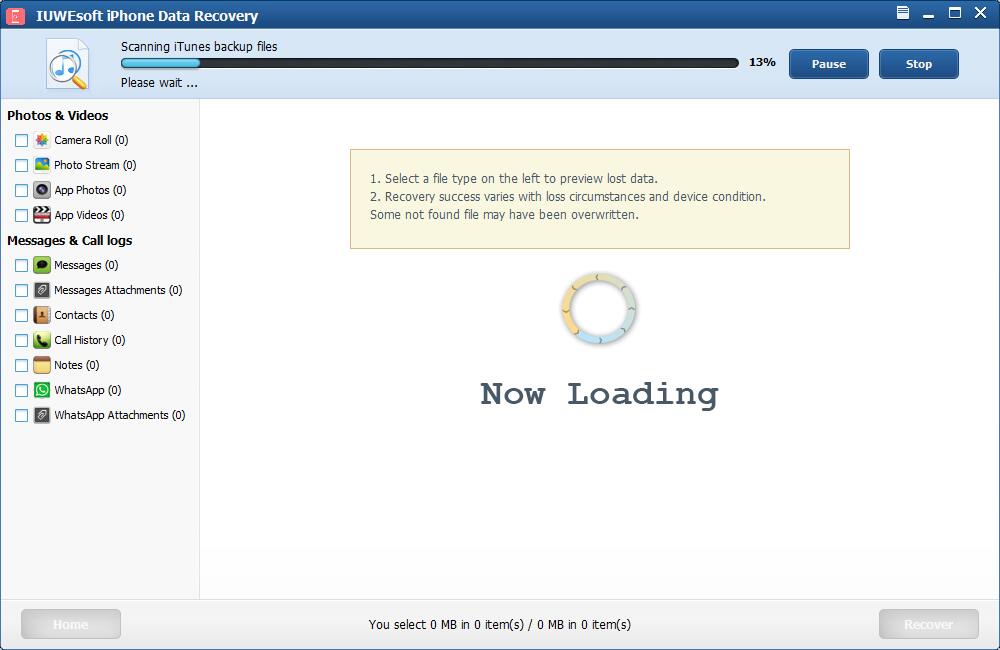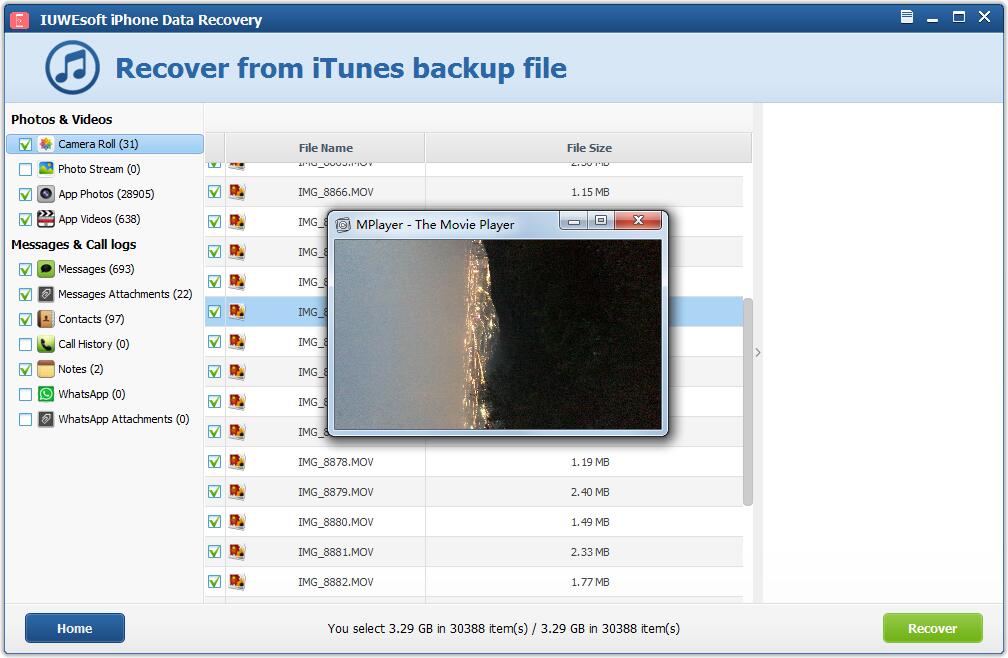IUWEsoft iPhone Data Recovery Brugervejledning
Download venligst, installer IUWEsoft iPhone Data Recovery-software på din computer. Tilslut din enhed (iPhone, iPad eller iPod Touch) til computeren, og start IUWEsoft iPhone Data Recovery.
Hvordan gendannes data fra iOS-enhed direkte uden backup?
Trin 1: Vælg gendannelsestilstand
Vælg "Gendan fra iOS-enhed". Softwaren vil automatisk registrere din iOS-enhed. Hvis ikke, bekræft venligst, om du har aktiveret indstillingen "Stol på denne computer" på din enhed og indtastet adgangskoden eller ej. Klik på "Start scanning" for at lade softwaren scanne for mistede filer.
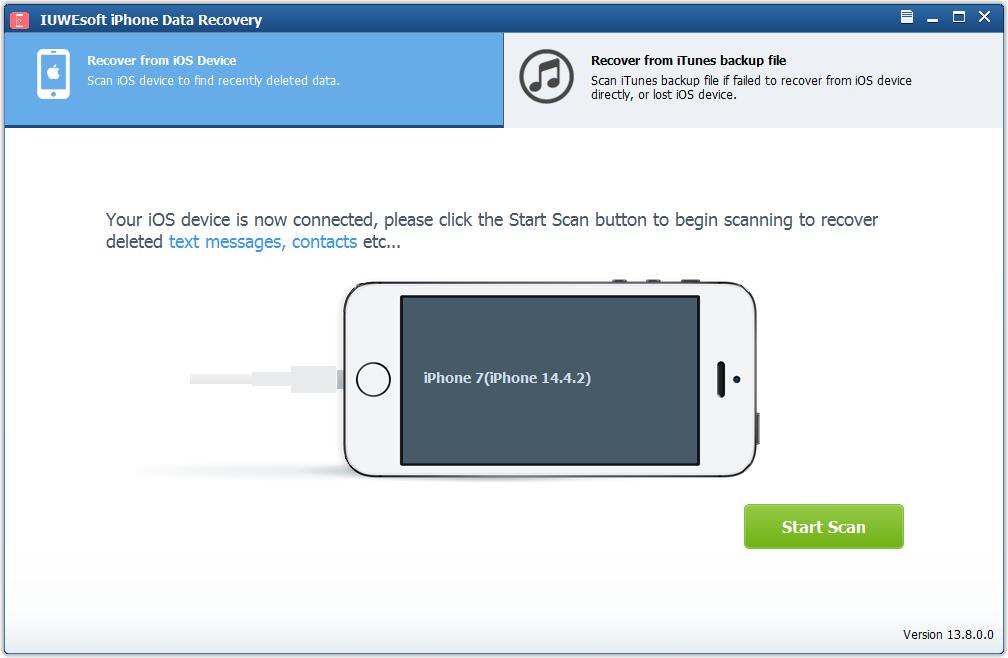
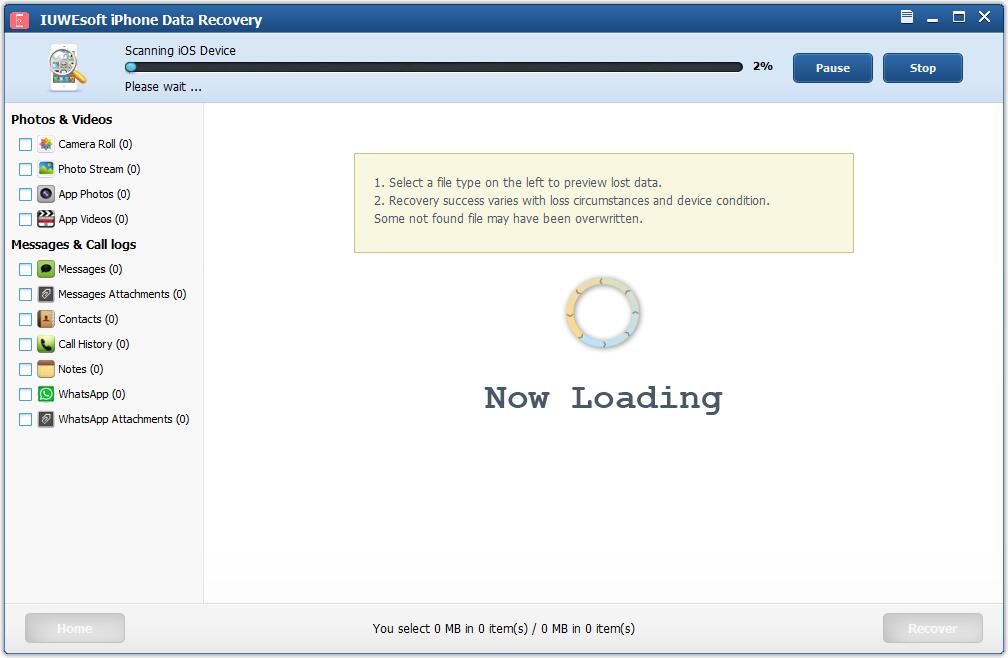
Trin 2: Se eksempel og gendan iOS-filer
Softwaren tager et par minutter at scanne de slettede filer. Under scanningsprocessen vil den sortere alle dine mistede eller slettede filer i kategorierne på venstre panel. Du kan vælge filen og forhåndsvise den til højre. Efter scanning skal du vælge målfilerne og klikke på "Gendan" for at gemme dem på din computer.
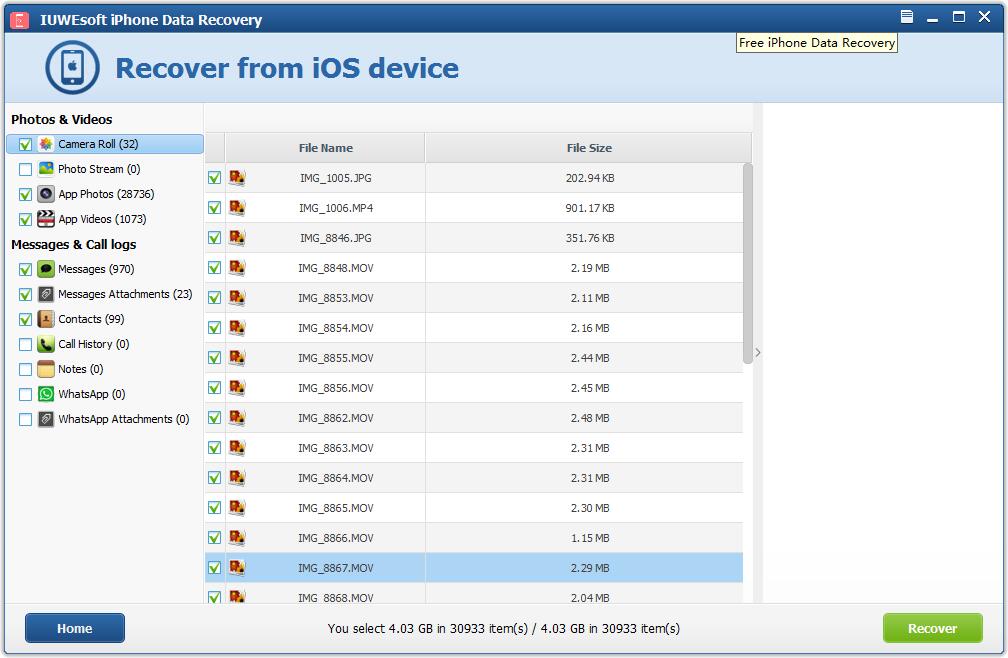
Hvordan gendannes data fra iTunes-sikkerhedskopifiler?
Trin 1: Vælg gendannelsestilstand
Vælg "Gendan fra iTunes Backup File". Det vil registrere alle dine iTunes-sikkerhedskopifiler, der er tilgængelige på computeren, og vise dem. Vælg den, der indeholder målfilerne, og klik på "Start scanning".
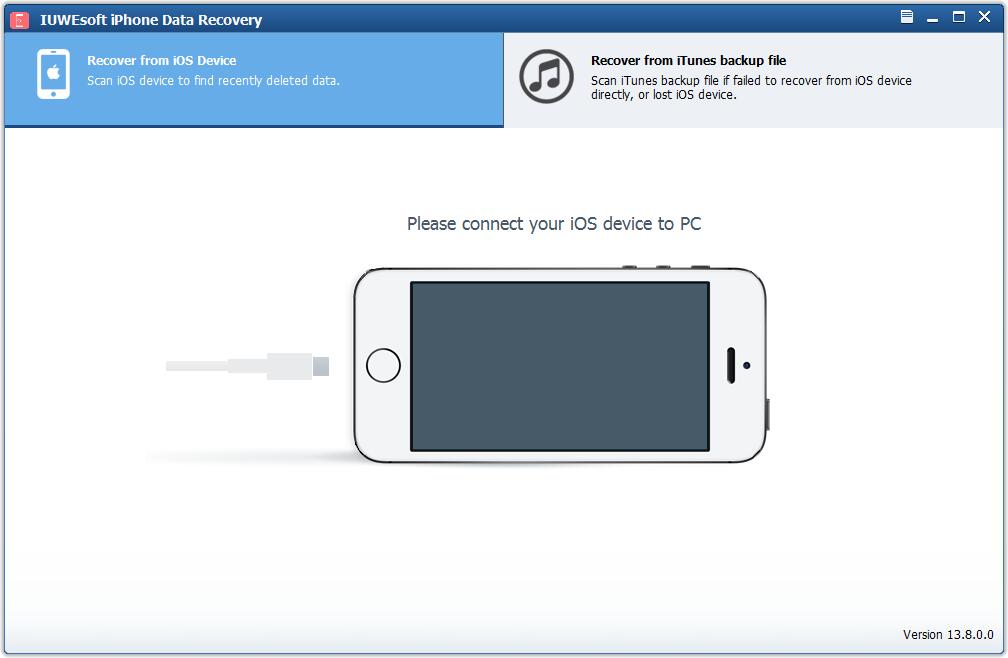
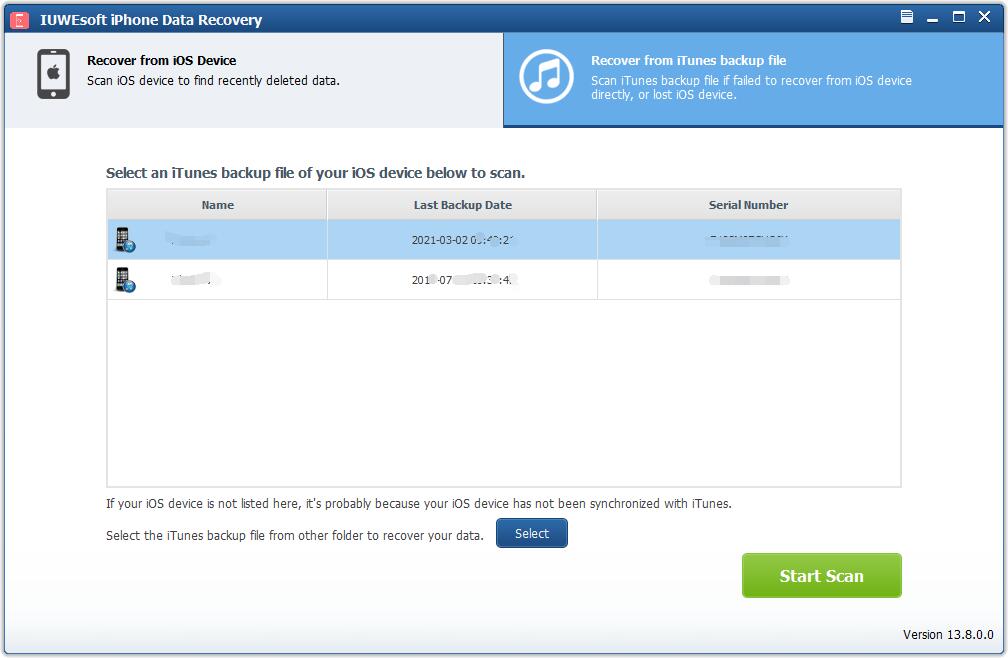
Trin 2: Se eksempel og gendan mistede filer fra iTunes-sikkerhedskopi
Softwaren tager et par minutter at scanne alle filer fra iTunes Backup. Efter scanning vil alle data, der er sikkerhedskopieret i iTunes, blive vist i kategorien til venstre. Du kan vælge målfilerne og forhåndsvise dem, så sæt kryds ved filerne og klik på knappen "Gendan" for at gemme filerne på din computer eller eksterne lagerenhed.